
mac系统升级怎么弄,轻松完成系统更新
时间:2024-11-22 来源:网络 人气:
Mac系统升级指南:轻松完成系统更新
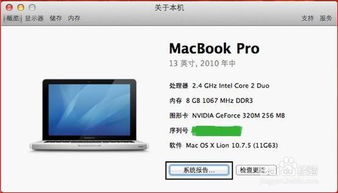
一、确认系统兼容性
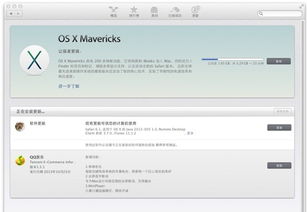
在开始升级之前,首先要确认您的Mac电脑是否支持最新的macOS版本。您可以通过以下步骤进行确认:
打开“关于本机”窗口,查看您的Mac型号和操作系统版本。
访问苹果官方网站,查找您所使用的Mac型号支持的最新macOS版本。
确保您的Mac满足系统升级的最低要求,包括处理器、内存和存储空间等。
二、备份重要数据
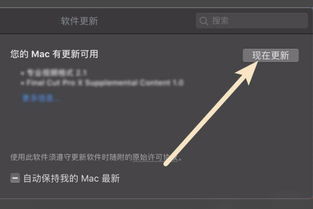
使用Time Machine自动备份:打开“系统偏好设置”中的“时间机器”,选择一个外部硬盘作为备份盘。
手动备份:将重要文件复制到外部硬盘或云存储服务中。
确保备份完成后,再进行系统升级。
三、升级Mac系统
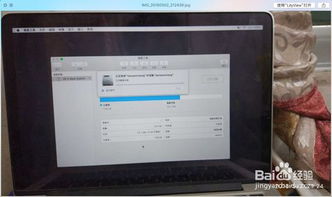
以下是升级Mac系统的步骤:
打开“App Store”应用。
在搜索栏中输入“macOS”,然后点击“更新”按钮。
选择要升级的macOS版本,然后点击“更新”按钮。
根据提示完成升级过程。
如果您使用的是较老版本的Mac,可能需要通过以下方法升级:
在App Store中搜索您要升级的macOS版本,如macOS Mojave。
点击“下载”按钮,然后根据提示完成安装。
四、使用U盘升级Mac系统

如果您无法通过App Store升级,可以使用U盘进行系统升级。以下是使用U盘升级Mac系统的步骤:
准备一个8GB以上的U盘,并确保U盘内没有重要数据。
在Mac上打开“终端”应用。
输入以下命令,制作启动U盘:
重启Mac,按住Option键,从U盘启动。
在恢复界面中,选择“磁盘工具”,然后抹除系统盘。
选择“重新安装macOS”,然后按照提示完成安装。
五、注意事项
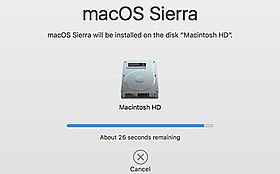
在升级Mac系统时,请注意以下事项:
在升级过程中,请勿关闭Mac电源。
升级过程中可能会出现卡顿,请耐心等待。
升级后,请确保所有应用程序都已更新到最新版本。
通过以上步骤,您可以在Mac上轻松完成系统升级。升级系统可以带来更好的性能和安全性,建议您定期检查系统更新,并及时升级。
相关推荐
教程资讯
教程资讯排行













